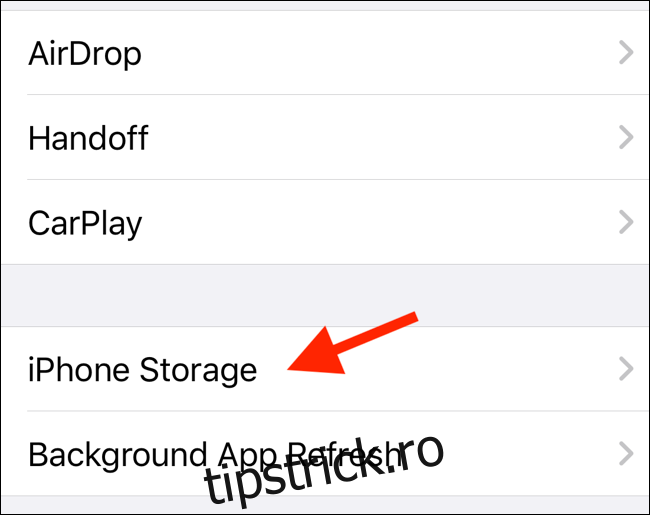Nu există niciodată suficient spațiu de stocare pe iPhone sau iPad, mai ales atunci când aveți cea mai mare nevoie de el. Înainte de a pleca într-o călătorie sau de a înregistra un videoclip lung, cel mai bine este să verificați spațiul de stocare disponibil pe dispozitivul dvs. iOS.
Cuprins
Cum să verificați cât spațiu vă rămâne
Pentru a afla spațiul de stocare gratuit de pe iPhone sau iPad, deschideți aplicația Setări. Atingeți „General” și apoi selectați „Stocare iPhone” (sau „Stocare iPad” dacă acesta este ceea ce utilizați).
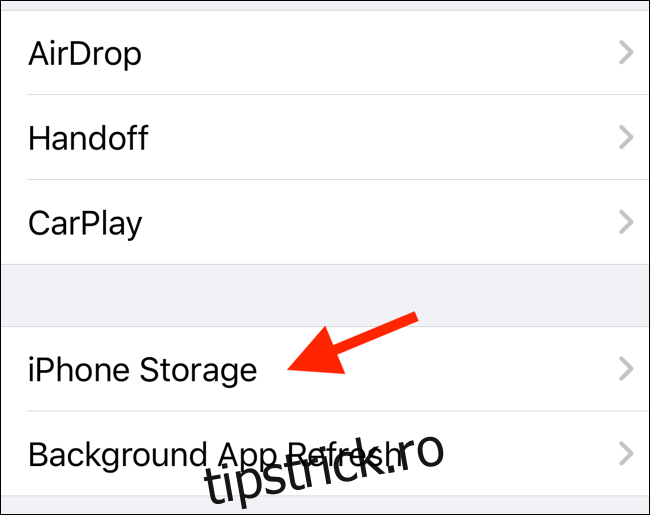
În partea de sus a ecranului, veți vedea spațiul utilizat pe iPhone sau iPad. Pentru a afla spațiul disponibil, scădeți spațiul utilizat din capacitatea totală de stocare. Pentru captura de ecran de mai jos, ar fi 64 GB minus 22 GB, adică 42 GB spațiu de stocare disponibil.
Graficul oferă o imagine de ansamblu asupra modului în care este utilizat spațiul de stocare.
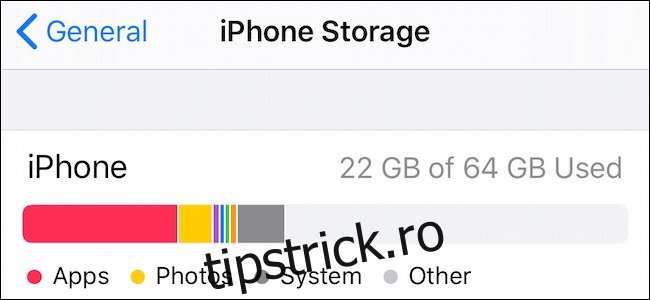
Cum să eliberați spațiu de stocare
Rămâneți fără spațiu pe iPhone sau iPad? Există câteva moduri prin care puteți elibera spațiu de stocare. S-ar putea să fiți familiarizat cu sugestiile obișnuite: ștergeți fotografii și aplicații.
Dar dacă ați făcut deja acest lucru (sau dacă nu doriți să vă limitați biblioteca de fotografii), încercați unele dintre opțiunile de mai jos.
Activează iCloud Photos
iCloud Photos încarcă toate fotografiile și videoclipurile pe iCloud și șterge automat fișierele media vechi din stocarea locală. Acest proces are loc numai atunci când rămâneți fără spațiu de stocare și puteți descărca din nou conținut de pe iCloud în orice moment.
Pentru a activa această funcție, deschideți aplicația Setări, accesați secțiunea „Fotografii” și activați opțiunea „Fotografii iCloud” (pentru iOS 12 și versiunile anterioare, va citi „Biblioteca foto iCloud”). Apoi, asigurați-vă că opțiunea „Optimizare stocare iPhone” este bifată (acest lucru va șterge mediile vechi după cum este necesar).
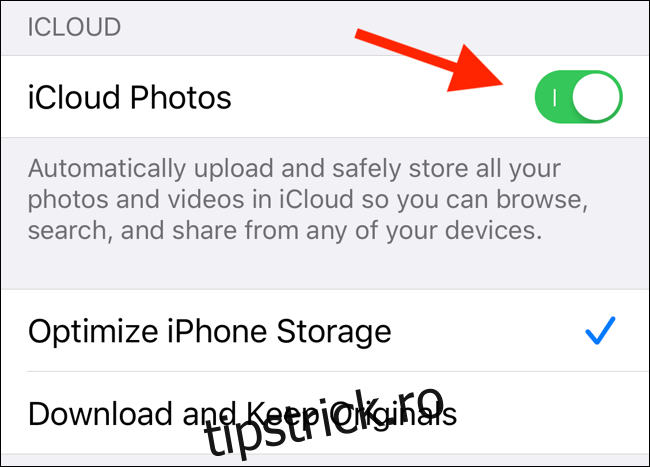
Pentru un utilizator de iPhone sau iPad cu opțiunea de stocare la nivel de bază, simpla activare a iCloud Photos (iCloud Photo Library) se va ocupa de majoritatea problemelor legate de spațiul de stocare (cu condiția ca aveți suficient spațiu de stocare în iCloud Drive).
Descărcați automat aplicațiile neutilizate
Dacă utilizați iOS 12 și versiuni ulterioare, veți vedea o opțiune numită „Descărcați aplicațiile neutilizate” chiar sub graficul spațiului de stocare în ecranul de stocare iPhone/iPad.
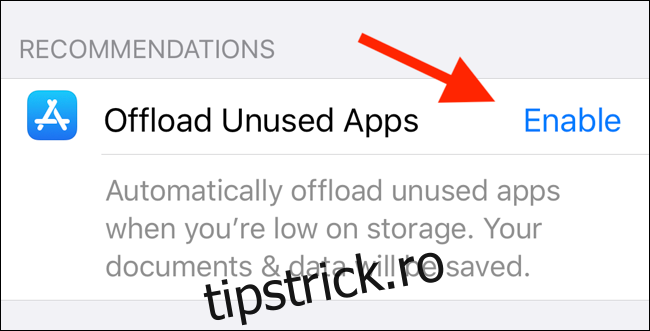
Odată activat, iOS va șterge automat aplicațiile mai vechi pe care nu le-ați folosit de ceva timp. Va elimina doar aplicația și nu va atinge datele aplicației. În viitor, când descărcați aplicația, datele dvs. vor fi disponibile din nou.
Ștergeți aplicația sau datele aplicației
Sub graficul spațiului de stocare, veți găsi o listă de aplicații care ocupă cel mai mult spațiu de stocare (sortate după cele mai mari aplicații în partea de sus). Atingeți o aplicație pentru a vedea defalcarea spațiului de stocare dintre aplicație și datele aplicației.
De aici, puteți apăsa pe „Descărcați aplicația” pentru a descărca numai aplicația respectivă (și nu atingeți datele aplicației). De asemenea, puteți apăsa pe „Ștergeți aplicația” pentru a șterge întreaga aplicație, împreună cu datele aplicației.
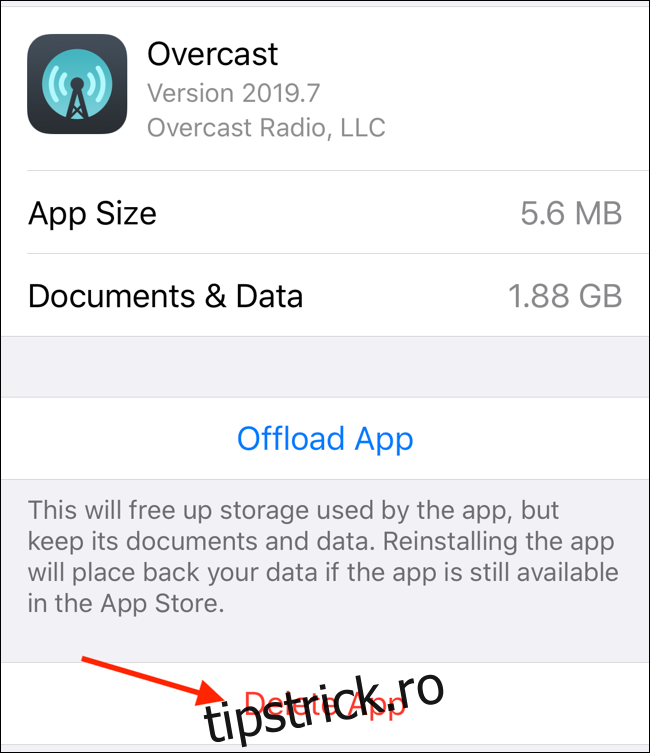
Vor exista momente în care datele aplicației ocupă mult mai mult spațiu decât aplicația în sine. Acest lucru este cel mai frecvent pentru aplicațiile de podcast, aplicațiile de muzică și aplicațiile de cărți audio. În acest caz, ar trebui să deschideți aplicația și să ștergeți datele descărcate pentru a elibera spațiu.
Optimizați biblioteca muzicală iCloud
Dacă aplicația Muzică apare în partea de sus a listei de aplicații în secțiunea Stocare, aruncați o privire la caracteristica Optimizare stocare pentru Biblioteca muzicală iCloud. Va limita descărcările offline de la Apple Music la câțiva gigaocteți.
Pentru a o configura, deschideți aplicația Setări și accesați secțiunea „Muzică”. Aici, confirmați că „Biblioteca muzicală iCloud” este activată și derulați în jos pentru a găsi opțiunea „Optimizare stocare”. Atingeți-l și comutați funcția din pagina următoare.
Din secțiunea Spațiu de stocare minim, selectați câtă muzică doriți să păstrați în orice moment pe iPhone sau iPad. Dacă alegeți „Niciuna”, Apple va șterge toată muzica dacă rămâneți fără spațiu și este necesară pentru alte funcții (de exemplu, dacă înregistrați un videoclip 4K). În afară de asta, puteți alege și opțiunea de 4, 8, 16 sau 32 GB.

Continuați să vă verificați spațiul de stocare în fiecare lună. Dacă descoperiți că rămâneți mereu fără spațiu de stocare, activați Biblioteca foto iCloud, funcția Optimizare stocare pentru Apple Music și funcția Descărcați aplicațiile neutilizate pentru a automatiza procesul de curățare a spațiului de stocare.